如何在Excel中高效制作生产日报表并进行统计分析?
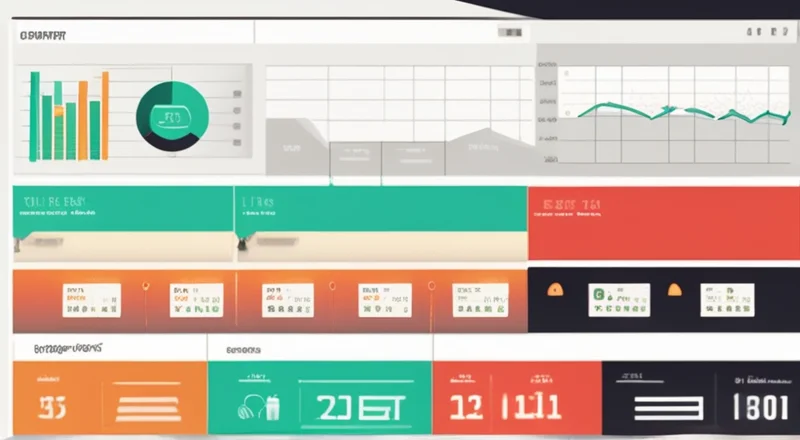
在现代企业的日常运营中,生产日报表扮演着至关重要的角色。它不仅能够帮助企业实时掌握生产进度和效率,还能为企业决策提供重要依据。然而,许多企业在处理生产日报表时常常感到头疼,因为这涉及到大量的数据整理与分析工作。而借助Excel强大的功能,我们可以轻松地制作出既美观又实用的生产日报表,并且能够迅速进行数据分析。
本文将详细介绍如何利用Excel高效制作生产日报表,并通过一些实例来帮助大家更好地理解相关操作。首先,我们将会介绍制作生产日报表所需的基本步骤,包括准备数据源、创建报表框架以及应用公式和图表等功能。接下来,我们将详细讲解一些提高工作效率的小技巧,例如使用数据透视表和条件格式等高级功能。此外,还会提供一些实际案例,展示如何通过Excel进行详细的生产日报表统计分析。
一、准备工作——确保数据准确无误
要想在Excel中制作出高效的生产日报表,首先需要确保我们的数据源是准确无误的。通常情况下,这些数据会来自生产线上的各种设备或系统,包括产量、质量检测结果、原材料消耗量等。为了确保数据的准确性,我们需要做到以下几点:
- 统一数据标准:确保所有数据都按照同一套标准进行记录。例如,所有的产量数据都应该使用同一个单位(如吨),所有的日期都采用相同格式(如YYYY-MM-DD)。这样可以避免后续的数据整理过程中出现混乱。
- 及时更新数据:尽可能保证数据的实时性。如果数据延迟太久,可能会导致报表无法反映当前的实际生产状况。
- 备份原始数据:在开始任何操作之前,建议先备份一份原始数据。万一发生错误,至少还有原始数据可以恢复。
一旦完成了数据准备工作,接下来就是如何在Excel中组织和呈现这些数据。
二、构建报表框架——基础设置与美化
在Excel中创建一个生产日报表的基本框架,首先需要确定报表的大致结构。一般来说,一个完整的生产日报表应该包含以下几个部分:
- 基本信息:包括报表生成的时间、工厂名称、部门等基本信息。这部分信息通常位于表格顶部或者左侧。
- 产量统计:展示当天的总产量及各类产品的具体产量。可以通过列表形式呈现,也可以使用图表更加直观地展现。
- 质量检测结果:列出当天的质量检测结果,包括合格率、不合格率等指标。
- 原材料消耗情况:记录当天使用的各类原材料的数量。
- 其他备注信息:如异常情况、设备故障等,这些信息可以帮助企业快速找到问题所在。
为了使报表更具有可读性和美观性,可以使用一些基本的Excel功能:
- 应用边框和背景色,让报表结构更加清晰。
- 利用条件格式高亮显示重要数据,比如当某天的产量低于平均水平时,该数值将以红色字体显示。
- 合理调整列宽和行高,使得整个报表布局更加整洁。
接下来,我们将介绍如何通过Excel内置的一些功能来简化数据处理过程。
三、利用Excel内置功能简化数据处理
在Excel中,有许多内置功能可以帮助我们更高效地处理生产日报表中的数据。下面是一些常用的功能及其应用场景:
1. 公式与函数
公式与函数是Excel中最常用的工具之一。例如,使用SUM函数可以轻松计算总产量:
=SUM(区域)
假设我们的产量数据分布在B2至B10单元格,那么计算总产量的公式应该是:
=SUM(B2:B10)
除了SUM函数外,还有COUNTIF函数用于统计特定条件下的数据数量,AVERAGE函数用于计算平均值等。
2. 数据验证
在输入某些关键数据时,我们希望限制用户只能选择某些预设值,这时就可以使用“数据验证”功能。例如,对于“产品质量”这一项,我们只允许用户选择“合格”或“不合格”。操作方法如下:
- 选中需要设置数据验证的单元格区域。
- 点击菜单栏中的“数据”选项卡,然后选择“数据验证”。
- 在弹出的对话框中,设置“允许”的类型为“序列”,并在下方输入框中填入“合格,不合格”(注意中间用逗号分隔)。
- 点击确定。
3. 数据透视表
数据透视表是一个非常强大的工具,可以让我们对大量数据进行快速汇总和分析。假设我们有一张包含不同产品每天产量的表格,可以通过以下步骤创建数据透视表:
- 选中包含数据的区域。
- 点击“插入”选项卡,然后选择“数据透视表”。
- 在弹出的对话框中,确认数据区域无误,并选择放置数据透视表的位置。
- 点击确定。
- 在右侧的“数据透视表字段”窗格中,将“产品名称”拖拽到“行标签”区域,“产量”拖拽到“数值”区域。
- 这样就可以看到每个产品的总产量。
除了基本的数据透视表功能外,还可以利用其进一步进行更复杂的统计分析。
四、提高工作效率的小技巧
虽然Excel已经为我们提供了许多强大的工具,但如果我们想要更加高效地制作生产日报表,还需要掌握一些小技巧。
1. 快速输入数据
使用快捷键可以显著提升工作效率。例如,输入日期时,只需按下Ctrl+;组合键即可快速插入当前日期。
此外,对于重复性较高的数据输入任务,可以使用Excel的填充柄功能来自动填充。只需选中包含已有数据的单元格,然后拖动填充柄向下或向右扩展,Excel会自动推算并填充剩余的单元格。
2. 自定义快捷方式
如果你发现自己经常使用某个特定功能,可以为其设置一个自定义快捷键,从而节省时间和精力。操作方法如下:
- 依次点击“文件”→“选项”→“自定义功能区”。
- 在左侧列表中选择一个类别,例如“公式”。
- 找到你需要添加快捷键的功能,右键点击它,然后选择“分配快捷键”。
- 在弹出的对话框中输入你希望设置的快捷键组合(如Ctrl+Shift+F),然后点击“指定”。
3. 使用宏简化复杂操作
宏是一种可以记录并自动执行一系列操作的强大工具。当你发现某项任务需要重复多次时,可以考虑编写一个简单的宏来简化这一过程。例如,假设我们经常需要从一张大的数据表中筛选出特定日期的数据并生成新的报表,可以按照以下步骤操作:
- 点击“开发工具”选项卡,然后选择“录制宏”按钮。
- 在弹出的对话框中输入宏的名称,比如“筛选并生成报表”,然后点击“确定”。
- 接下来进行你想要录制的操作,比如使用“数据”选项卡下的“筛选”功能筛选出特定日期的数据。
- 操作完成后,点击“开发工具”选项卡中的“停止录制”按钮。
- 以后如果需要再次执行相同的任务,只需运行这个宏即可。
五、案例分享——生产日报表实例分析
接下来,我们来看一个具体的案例,了解如何利用Excel制作并分析生产日报表。
1. 实例一:制作一张基础的生产日报表
假设某工厂需要制作一张简单的生产日报表,该报表需要包括以下几部分内容:
- 基本信息:日期、工厂名称、部门。
- 产量统计:当天生产的各类产品总产量及明细。
- 质量检测结果:当天的质量合格率、不合格率。
- 原材料消耗情况:当天使用的各类原材料数量。
为了便于演示,我们假设已经有了以下数据:
| 日期 | 产品名称 | 产量 | 合格品 | 不合格品 | 原材料A | 原材料B |
|---|---|---|---|---|---|---|
| 2024-09-28 | 产品X | 1200 | 1180 | 20 | 300 | 500 |
| 2024-09-28 | 产品Y | 800 | 790 | 10 | 200 | 400 |
| 2024-09-29 | 产品X | 1250 | 1230 | 20 | 350 | 550 |
| 2024-09-29 | 产品Y | 780 | 770 | 10 | 250 | 450 |
首先,在Excel中新建一个工作簿,并将上述数据粘贴到A1至G5的单元格区域。
接下来,按照以下步骤制作报表:
- 在工作表的第一行,分别填写“日期”、“工厂名称”、“部门”、“产品名称”、“产量”、“合格品”、“不合格品”、“原材料A”、“原材料B”。
- 在“基本信息”部分,输入当天的日期、工厂名称和部门。
- 在“产量统计”部分,使用SUM函数分别计算两类产品的总产量:
- 在“质量检测结果”部分,使用公式计算合格率和不合格率:
- 在“原材料消耗情况”部分,使用SUM函数分别计算两种原材料的总消耗量:
这样就得到了一个基础版的生产日报表。
2. 实例二:使用数据透视表进行高级统计分析
假设我们现在需要对上面的数据进行更加深入的分析,比如查看每种产品的日产量变化趋势,或者统计某类原材料的使用情况等。这时候,数据透视表就能发挥重要作用。
首先,我们需要先创建一个数据透视表。具体步骤如下:
- 选中数据区域(A1至G5),然后点击“插入”选项卡中的“数据透视表”按钮。
- 在弹出的对话框中,确认数据区域无误,并选择放置数据透视表的位置。
- 点击“确定”,进入数据透视表的编辑界面。
- 将“产品名称”拖拽到“行标签”区域,“日期”拖拽到“列标签”区域,“产量”拖拽到“数值”区域。
此时,我们就可以看到每种产品的日产量变化趋势了。
除了查看日产量变化外,我们还可以通过数据透视表来统计不同类型原材料的消耗情况。具体操作如下:
- 在现有数据透视表的基础上,添加一个新的字段。
- 将“原材料A”拖拽到“数值”区域,并将其汇总方式设置为“求和”。
- 同样地,将“原材料B”也拖拽到“数值”区域。
这样一来,我们就能得到每种原材料的每日消耗量统计结果。
六、结论与展望
综上所述,Excel凭借其强大的数据处理和可视化能力,已成为制作生产日报表的最佳工具之一。无论是数据准备阶段还是报表构建与统计分析环节,都可以通过Excel轻松实现。当然,随着技术的发展,未来还会有更多先进的工具和方法出现,以进一步提升生产日报表制作的效率和准确性。
希望通过本文的介绍,大家能够掌握在Excel中高效制作生产日报表的方法,并能够在实际工作中灵活运用。同时,我们也期待未来的创新能够带来更多便捷和高效的解决方案。









